Wir stellen vor: Eazy Plugin Manager: Der einfache Weg zur Verwaltung von WordPress-Plugins für Administratoren und Entwickler
Veröffentlicht: 2022-10-19Eazy Plugin Manager ist ein Verwaltungstool, das bei der täglichen Nutzung der WordPress-Site einen Unterschied machen kann. Die richtige Organisation einer großen Anzahl von Plugins ist das grundlegende Konzept dieses unverzichtbaren Tools.
Plugin-Entwickler konzentrieren sich immer auf die Funktionalität, das Feature und die Optimierung der Plugins. Mit der Zeit wird das Plugin effizienter und effektiver.
Aber am Ende des Benutzers holen sie sich neue Plugins und installieren sie in ihrer endlosen Plugin-Liste. Infolgedessen tritt ein Problem mit einer langsamen Website auf. Nicht nur das! Das Ändern oder Entfernen eines wesentlichen Plugins führt manchmal auch zu einer Katastrophe für das Erscheinungsbild der Website. Alle diese Probleme wurden von den Entwicklern von EPM bemerkt und gelöst.
Dieser Blog stellt das Plugin vor und zeigt die benutzerfreundlichen Anwendungsfälle.
Warum sollten Sie die Verwendung eines Plugin-Managers in Betracht ziehen?
Die Verwendung eines Plugins zur Wartung anderer Plugins mag aus vielen Gründen nicht so aufregend klingen. Die Verwendung eines Plugin-Managers in Ihrem WordPress-Dashboard bietet jedoch viele Vorteile:
- Überwachung installierter Plugins
- Überprüfen Sie jederzeit die Installation und den aktivierten/deaktivierten Status
- Setzen Sie ein Lesezeichen für jedes benötigte Plugin
- Plugins herunterladen
- Bewahren Sie exklusive Plugins an einem separaten Ort auf
- Plugins blockieren
- Beschränken Sie den Administratorzugriff auf das Dashboard für Websites mit mehreren Administratoren
- On-Demand-Plugin-Asset-Optimierung
- Machen Sie sich Notizen zu Ihren Plugins
Weiterlesen: Muss 2022 kostenlose WordPress-Plugins für Ihre Website haben!
Was ist Eazy Plugin Manager?
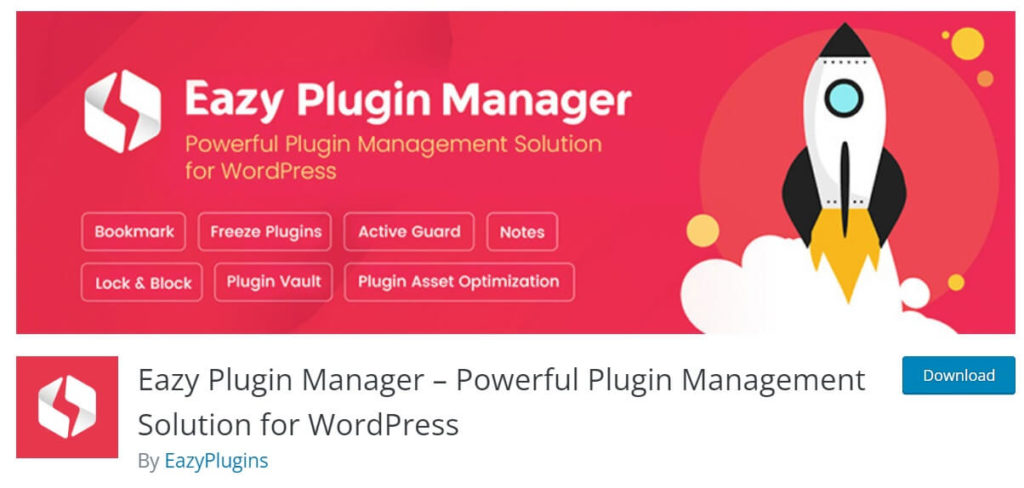
Eazy Plugin Manager ist ein All-in-One-Plugin-Verwaltungssystem, das Benutzern die umfassende Kontrolle über ihre installierten Plugins bietet. Es hilft Benutzern, Plugins im Gleichgewicht zu halten, sodass ihre Websites nie mit Problemen wie Seitenumbruch oder ähnlichem konfrontiert werden.
Dieser WordPress-Plugin-Organizer hilft dabei, installierte Plugins mit Lesezeichen zu versehen und zu kategorisieren, Drittanbieter-, Premium- oder modifizierte Plugins in einem sicheren Tresor aufzubewahren, Aktivierungs- und Deaktivierungslisten zu verwalten, Seiten mit nützlichen Plugins zu optimieren und vieles mehr.
Dieser Plugin-Manager bietet einzigartige Funktionen wie eine Notizoption für jedes Plugin, das Sperren von Plugins, um Änderungen durch andere Administratoren zu vermeiden, und ermöglicht die Verwendung jeder Version wertvoller Plugins.
Funktionen des Eazy Plugin Managers
Der Eazy-Plugin-Manager bietet eine Menge aufregender und effektiver Funktionen, die Ihnen bei der Pflege einer WordPress-Site helfen können. Einige der Funktionen sind –
- Erhalten Sie eine Visualisierung Ihres installierten Plugins
- Setzen Sie ein Lesezeichen für jedes Plugin direkt aus dem WordPress-Plugin-Store
- Überwachen Sie die Aktivität installierter Plugins
- Bewahren Sie Plugins auf dem lokalen Laufwerk auf
- Klicken Sie einmal, um ein Bündel von Plugins zu installieren
- Schützen Sie sich jederzeit vor Schwachstellen
- Plugins in einem Tresor speichern
- Plugin-Asset-Optimierung
- Plug-in blockieren oder Plug-in-Seite einfrieren
All diese Funktionen können nicht für jeden Benutzer eine Tasse Tee sein. Einige davon können jedoch je nach Bedarf für Ihre Website äußerst wichtig sein.
Hier beschreiben wir einige der Premium-Funktionen von Eazy Plugin Manager –
Setzen Sie ein Lesezeichen für die gewünschten Plugins und bewahren Sie sie in separaten Listen auf
Setzen Sie ein Lesezeichen für jedes Plugin, das Sie in Zukunft verwenden werden, und haben Sie keine Angst, es zu vergessen. Die kostenlose Funktion von Eazy Plugin Manager bietet Ihnen die Möglichkeit, jedes gewünschte Plugin jederzeit mit einem Lesezeichen zu versehen. Sie können Ihre installierten Plugins auch mit der Pro-Version von EPM organisieren und trennen.
Beobachten Sie die Plugin-Historie
Beachten Sie immer wichtige Informationen über Ihr installiertes Plugin mit Eazy Plugin Manager. Wichtige Informationen wie Plugin-Installation, -Aktivierung, -Update und -Deaktivierung mit Datum und Uhrzeit können in dieser Funktion sofort angezeigt werden.
Laden Sie das Plugin auf das lokale Laufwerk herunter
Bitte wählen Sie die komfortabelste Version Ihres bevorzugten Plugins und laden Sie sie auf Ihr lokales Laufwerk herunter. Damit Sie es installieren können, auch wenn es nicht mehr im Internet verfügbar ist. Mit diesem WordPress-Plugin-Organizer können Sie Ihre Reserve wichtiger Plugins erstellen.
Ein Klick für die Masseninstallation
Installieren Sie eine Reihe von Plugins für separate Websites mit nur einem Klick. Sparen Sie Zeit und Energie durch die Installation derselben Plugins für verschiedene WordPress-Sites, die Sie besitzen, und installieren Sie sie alle mit nur einem Fingertipp. Die Pro-Version von Eazy Plugin Managers bietet Ihnen ebenfalls diese einmalige Gelegenheit.
Plugins im Tresor speichern
Speziell modifizierte Plugins, Plugins von Drittanbietern oder Premium-Plugins sind möglicherweise wichtiger als kostenlose und allgemeine Plugins, die im Store erhältlich sind. Um die speziellen Plugins sicher aufzubewahren, bringt EPM einen Tresor für Sie mit. Hier können Sie nützliche Plugins hinterlegen und vor Schwachstellen schützen.
Bleiben Sie auf der Überwachung von Active Guard
Machen Sie sich keine Gedanken mehr über Schwachstellen von Website-Plug-ins, da EPM pro diese für Sie abdeckt. Die Active Guard-Funktion dieses Plugin-Organizers kann Ihre Plugins auf Schwachstellen überprüfen. Und wenn ein Problem in Ihrem installierten Plugin gefunden wird, wird es Sie melden und Sie sofort benachrichtigen.
Blockieren Sie unerwünschte Plugins
Nicht alle Plugins können für eine bestimmte Website geeignet sein. Diese problematischen Plugins können die Benutzeroberfläche einer Multi-Admin-Website beschädigen, selbst wenn jemand sie versehentlich installiert. Sie müssen diese Plugins endgültig blockieren, um dies zu verhindern. Mit der Funktion „Plug-ins blockieren“ können Sie jedes Plug-in blockieren, um die Installation zu verhindern.

Machen Sie sich Notizen zu Plugins
Erinnern Sie sich mit dieser einzigartigen Notizfunktion von EPM Pro an alle wesentlichen Funktionen bestimmter Plugins. Machen Sie sich kurze Notizen zu Ihren installierten Plugins und gehen Sie diese bei Bedarf durch.
On-Demand-Plugin-Asset-Optimierung
Halten Sie Ihre WordPress-Website blitzschnell, indem Sie unnötige Assets abschneiden. Mit dieser Funktion können Sie auswählen, welche Assets auf bestimmten Seiten, Beiträgen usw. geladen werden sollen.
Ganze Seiten von Plugins einfrieren
Friert die gesamte Plugin-Seite Ihrer Website ein, sodass niemand mehr Änderungen an den darin installierten Plugins vornehmen kann. Freeze Plugins bietet diese eiskalte Funktion an. Es kann das Risiko einer unerwünschten Plugin-Installation, -Aktualisierung, -Löschung oder -Änderung minimieren.
Erste Schritte mit Eazy Plugin Manager
Der EMP-Installationsprozess ist super praktisch. Sehen Sie sich an, wie Sie das Plugin auf Ihrer Website abrufen können.
Schritt 1: Installationsvorgang
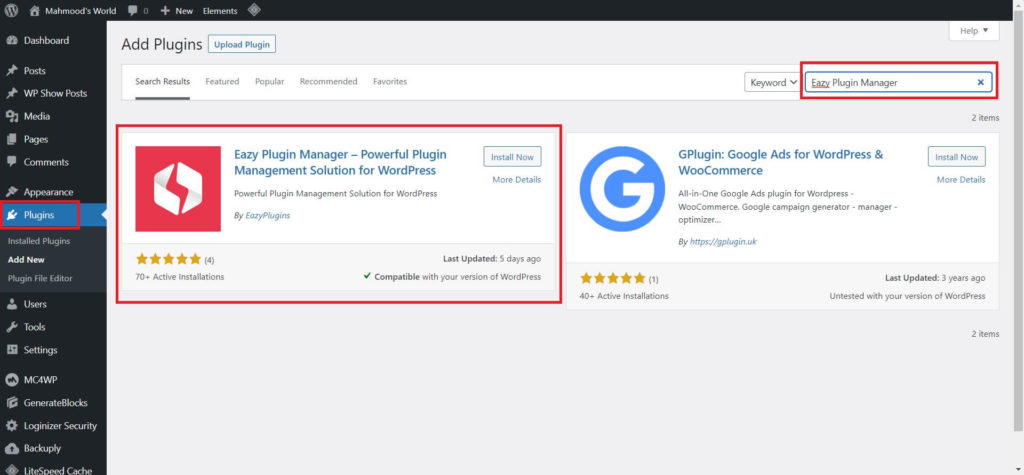
Öffnen Sie zunächst das Wp-Admin-Dashboard, indem Sie sich mit Ihren Anmeldeinformationen anmelden. Wählen Sie dort die Option Plugins . Tippen Sie dann auf die Schaltfläche Neu hinzufügen . Geben Sie direkt danach Eazy Plugin Manager in die Suchoption ein. Wenn das Plugin sichtbar wird, klicken Sie einfach auf die Schaltfläche Installieren. Endlich, Drücken Sie die Schaltfläche Aktivieren , um dem Plugin zu erlauben, seine Magie zu beginnen.
Schritt 2: Registrieren Sie sich beim Eazy Plugin Manager
Scrollen Sie kurz nach der Aktivierung des Plugins nach unten und klicken Sie im linken Menü auf Eazy Plugin Manager . Es erscheint eine neue Seite, auf der Sie die Schaltfläche Anmelden/Up in der oberen rechten Ecke sehen können. Drücken Sie diese Schaltfläche, um den Teil zu öffnen, in dem Sie aufgefordert werden, Ihre E-Mail-ID und Ihr Passwort einzugeben, um sich anzumelden.
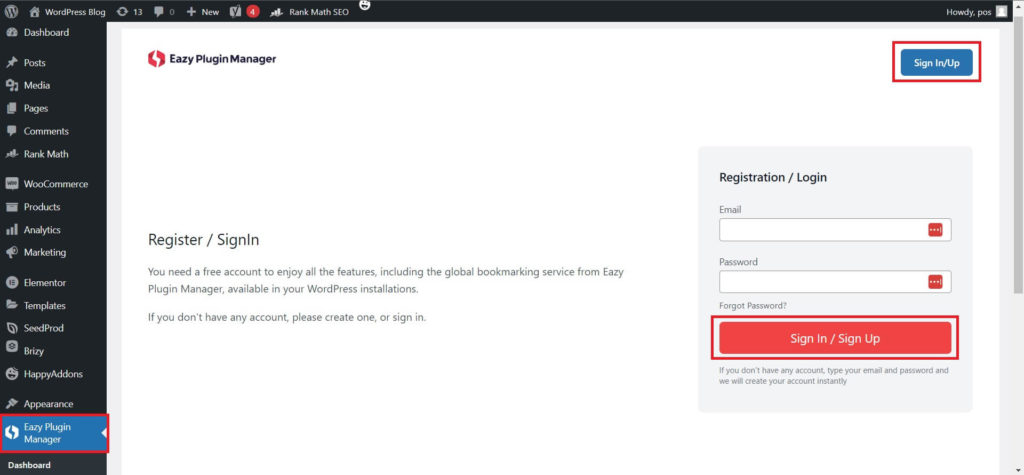
Nachdem Sie Ihre Anmeldeformalitäten erfolgreich abgeschlossen haben, öffnet sich ein Untermenü in der linken Seitenleiste. Sie erhalten dort Funktionen, Lesezeichen, Active Guard, Vault, Optimierung, Support und ein Konto .
Lassen Sie uns die atemberaubenden Funktionen von Eazy Plugin Manager erkunden
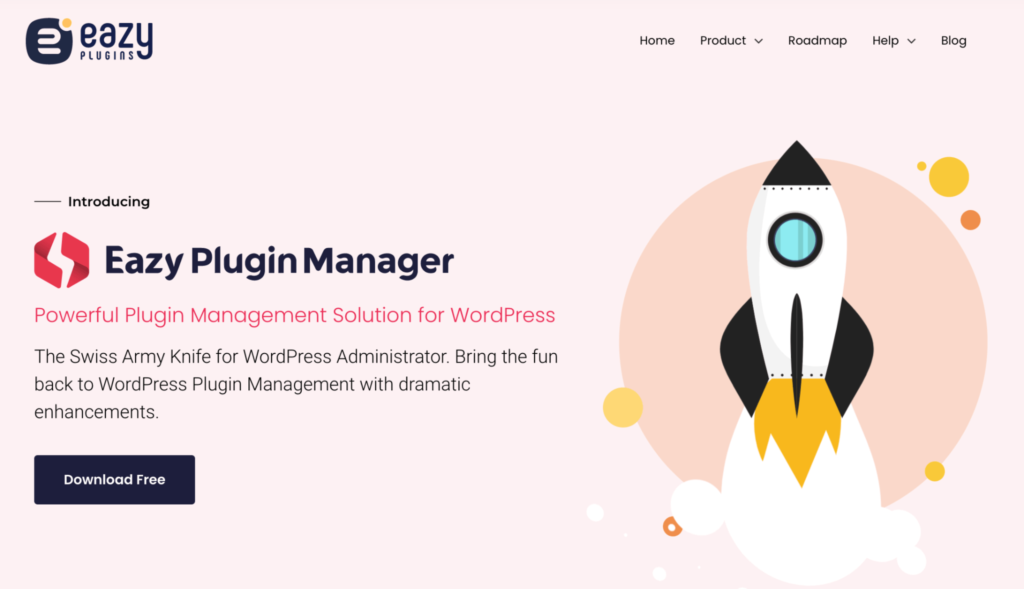
Setzen Sie sofort ein Lesezeichen für wichtige Plugins
Um ein Plugin mit einem Lesezeichen zu versehen, gehen Sie nach der Installation von Eazy Plugin Manager zu Plugins und dann im linken Menü auf Neu hinzufügen. Unter der Schaltfläche Installieren für jedes Plugin finden Sie eine Lesezeichen- Schaltfläche. Klicken Sie auf die Schaltfläche, um ein Plugin mit einem Lesezeichen zu versehen.
Wenn die Lesezeichen auf der Lesezeichen-Registerkarte gespeichert werden, sehen Sie Optionen wie Installieren, Kategorien, Lesezeichen oder Lesezeichen aufheben und Version. Diese anklickbaren Optionen verwalten mit Lesezeichen versehene Plugins so, wie Sie es möchten.
Analysieren Sie jederzeit den Verlauf installierter Plugins
Hier sehen Sie den aktuellen Status Ihrer installierten Plugins. Informationen wie wann sie installiert, aktiviert, deaktiviert und aktualisiert werden, sind hier dokumentiert. Mit der speziellen Suchoption können Sie sofort das genaue Plugin aus einer langen Liste finden, um den Gesamtverlauf zu überprüfen.
Sichern Sie Ihre Website mit Active Guard
Wenn Sie keine Bedrohung haben, wird nur eine Zeile angezeigt, die besagt, dass Sie keine Plugin-bezogene Schwachstelle haben. Der Status ändert sich jedoch, wenn Ihre Website aufgrund eines Plugins bedroht wird. Dieser aktive Wächter warnt Sie mit einer Benachrichtigung und zeigt Ihnen das Ergebnis der Schwachstelle.
Bewahren Sie wertvolle Plugins im Tresor auf
Hier können Sie Ihre modifizierten Plugins, Plugins von Drittanbietern und Pro-Downloads speichern und schützen. Nicht nur das, Sie können überall auf diese wertvolle Plugin-Box zugreifen, indem Sie sich einfach in das Eazy Plugin Manager-Konto einloggen.
Machen Sie die Website mit der Plugin-Asset-Optimierung schneller
Mit Hilfe dieser Funktion Sie können Assets selektiv auf bestimmte Seiten oder Beiträge auf Ihrer Website laden. Sie können alle Ihre installierten Plugins im Plugin-Bereich sehen.
Wählen Sie Artikeltyp und wählen Sie aus, welche Beiträge Sie darauf laden möchten. Diese Funktion macht Ihre Website-Seiten bemerkenswert schneller als zuvor.
Support und Konto
Die letzten beiden Optionen im Menü auf der linken Seite sind Support und Konto . Diese beiden sind keine Features. Beide sind Teil des Eazy Plugin Manager-Systems.
Im Support erhalten Sie die Kontaktmöglichkeit. Das Konto zeigt an, welchen Plan Sie derzeit verwenden und welche Websites Sie besitzen. Hier haben Sie die Möglichkeit, Ihre Seiten im Eazy Plugin Manager zu deaktivieren.
Schlussbemerkungen zum Eazy Plugin Manager
Das oben besprochene ansprechende und vielversprechende Plugin wurde vom leistungsstarken Entwicklerteam von HappyMonster erstellt.
Dieses hervorragende Verwaltungstool wird Ihnen auf vielfältige Weise helfen, selbst wenn Sie ein einzelner WordPress-Site-Besitzer oder ein Multi-Site-Besitzer sind. Vor allem lernen Sie den vereinfachten und einfachsten Weg, Ihre WordPress-Seite zu pflegen, das ist sicher.
Vom weDevs- Team, viel Glück und die besten Wünsche an die Entwickler von Eazy Plugin Manager.
